Comment effacer tout le contenu et les paramètres sur iOS et Mac
Les produits Apple, comme l'iPhone, l'iPad et le MacBook, offrent de nombreuses fonctionnalités utiles. Par exemple, la fonction de réinitialisation vous permet de rétablir tous les paramètres par défaut de votre appareil. Si vous rencontrez des problèmes logiciels avec votre appareil iOS ou macOS ou souhaitez les résoudre avant de le vendre, pensez à cette fonctionnalité. Ce guide explique comment procéder. effacer tout le contenu et les paramètres de l'iPhone, iPad et MacBook.
CONTENU DE LA PAGE :
- Partie 1 : Différence entre « Réinitialiser » et « Effacer tout le contenu et les réglages » sur iPhone
- Partie 2 : Comment réinitialiser tous les paramètres sur iPhone
- Partie 3 : Comment effacer tout le contenu et les réglages de l'iPhone
- Partie 4 : Comment effacer tout le contenu et les paramètres sur MacBook
- Partie 5 : La méthode ultime pour réinitialiser un iPhone
Partie 1 : Différence entre « Réinitialiser » et « Effacer tout le contenu et les réglages » sur iPhone
Lorsque vous vous préparez à réinitialiser votre appareil, il est important de comprendre la différence entre les fonctions « Réinitialiser » et « Effacer tout le contenu et les paramètres ». Vous pourrez ainsi choisir celle qui correspond le mieux à vos besoins.
Réinitialiser tous les paramètres efface les paramètres personnels de votre appareil iOS, notamment les paramètres réseau, le dictionnaire du clavier, la disposition de l'écran d'accueil, les paramètres de localisation, les cartes Apple Pay et les paramètres de confidentialité. Cette fonction permet de corriger des bugs logiciels mineurs sans interrompre la connexion de vos données.
Effacer tout le contenu et les réglages supprime tous les paramètres et données de votre iPhone, iPad ou MacBook. Votre appareil est alors remis à son état d'usine.
| Réinitialiser tous les réglages | Effacer contenu et réglages | |
| Effacer les paramètres personnels | Oui | Oui |
| Effacer les données personnelles | Non | Oui |
| Temps requis | À propos des minutes 1 à 2 | À propos des minutes 15 à 30 |
| Résoudre les problèmes mineurs | Souvent | Sometimes |
| Résoudre les problèmes majeurs | Sometimes | Souvent |
| Avant de vendre | Non | Oui |
Partie 2 : Comment réinitialiser tous les paramètres sur iPhone
Plusieurs situations nécessitent une réinitialisation complète. Par exemple, en cas de problème logiciel, vous pouvez résoudre le problème en réinitialisant tous les paramètres. Cette option est disponible si vous souhaitez repartir de zéro.
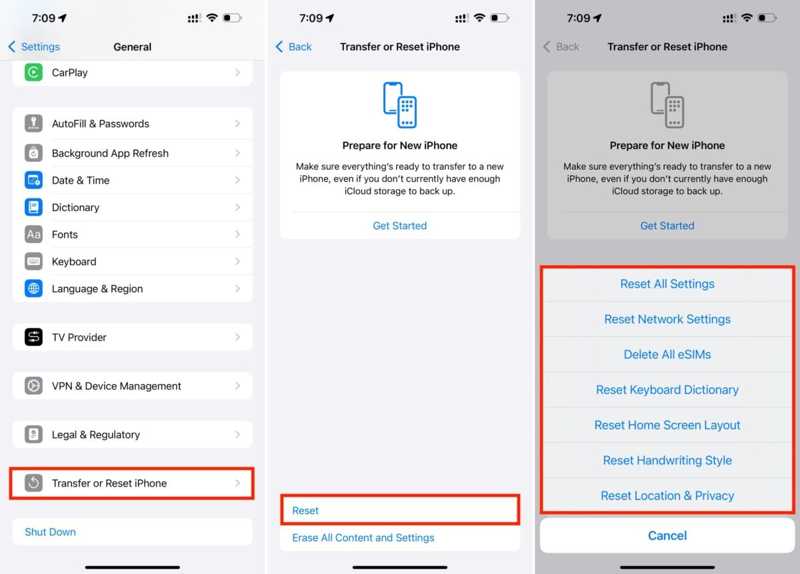
Étape 1 : Ouvrez le Paramètres application de votre écran d'accueil.
Étape 2 : Rendez-vous dans la section Général languette. Choisir Transférer ou réinitialiser l'iPhone, puis appuyez sur Réinitialiser sur iOS 15 et versions ultérieures. Sur iOS 14 et versions antérieures, choisissez Réinitialiser.
Étape 3 : Choisissez le Réinitialiser tous les réglages Si vous souhaitez rétablir les paramètres d'usine, vous pouvez également choisir une réinitialisation pour résoudre des problèmes spécifiques.
Étape 4 : Lorsque vous y êtes invité, saisissez le mot de passe de votre identifiant Apple ou de votre iPhone pour confirmer votre propriété. Enfin, appuyez sur l'icône Réinitialiser tous les réglages pour confirmer votre action. Bien sûr, vous n'avez pas besoin de réinitialisation d'usine votre appareil, ce qui effacera tout le contenu.
Partie 3 : Comment effacer tout le contenu et les réglages de l'iPhone
Avant de vendre votre appareil ou de le donner à quelqu'un d'autre, il est conseillé d'effacer tout le contenu et les réglages de votre iPhone. Cela empêchera d'autres personnes d'accéder à vos fichiers et informations privés. De plus, cette fonctionnalité permet de résoudre les problèmes logiciels.
Comment effacer tout le contenu et les paramètres avec un mot de passe
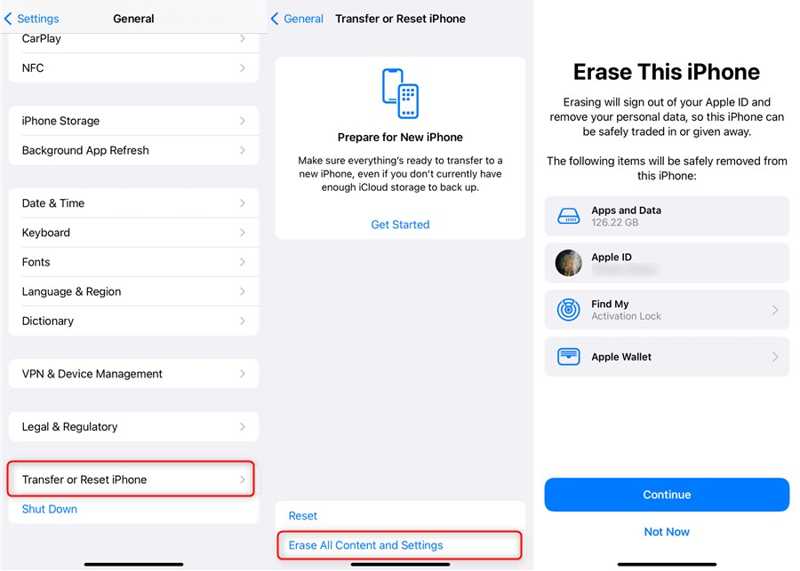
Étape 1 : Rendez-vous dans la section Général onglet dans votre Paramètres app.
Étape 2 : Choisir Transférer ou réinitialiser l'iPhone or Réinitialiseret appuyez sur Effacer contenu et réglages.
Étape 3 : Lisez l'alerte et appuyez sur ContinuerSi vous y êtes invité, saisissez le mot de passe de votre identifiant Apple ou le code d’accès de votre iPhone.
Étape 4 : Confirmez l’action et commencez à effacer votre appareil.
Remarque: Étant donné que cette fonctionnalité effacera toutes vos données, vous devez sauvegarder votre iPhone avant le processus.
Comment effacer tout le contenu et les paramètres sans mot de passe
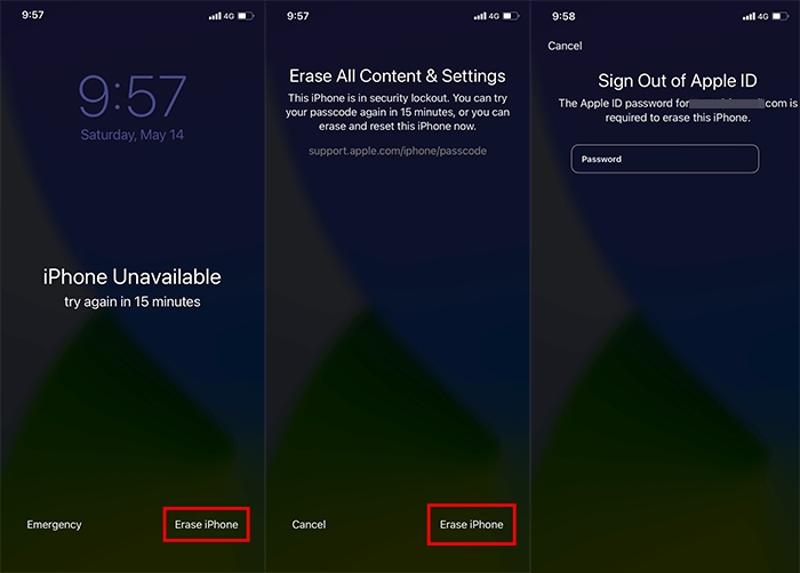
Étape 1 : Si vous avez oublié le code d'accès de votre iPhone, continuez à saisir le mauvais code jusqu'à ce que l'écran de verrouillage de sécurité apparaisse.
Étape 2 : Appuyez sur le Effacer l'iphone bouton dans le coin inférieur droit et choisissez réinitialiser iPhone si vous y êtes invité
Étape 3 : Ensuite, lisez la notification et appuyez sur Effacer l'iphone à nouveau. Saisissez votre mot de passe Apple ID pour le confirmer et commencer à effacer tout le contenu et les paramètres de votre iPhone.
Partie 4 : Comment effacer tout le contenu et les paramètres sur MacBook
La fonction Effacer tout le contenu et les paramètres permet d'effacer rapidement et en toute sécurité tous les paramètres, données et applications de votre Mac tout en conservant le système d'exploitation actuel. Le processus varie légèrement selon la version de votre Mac.
Étape 1 : Rendez-vous dans la section Apple menu.
Étape 2 : Sur macOS Ventura ou version ultérieure, choisissez Les paramètres du système, et allez au Général onglet. Sur macOS Monterey, choisissez Préférences de système.

Étape 3 : Ensuite, cliquez sur Effacer tout le contenu et les paramètres pour ouvrir l'assistant d'effacement. Vous pouvez vérifier ce qui sera effacé et cliquer sur Continuer.
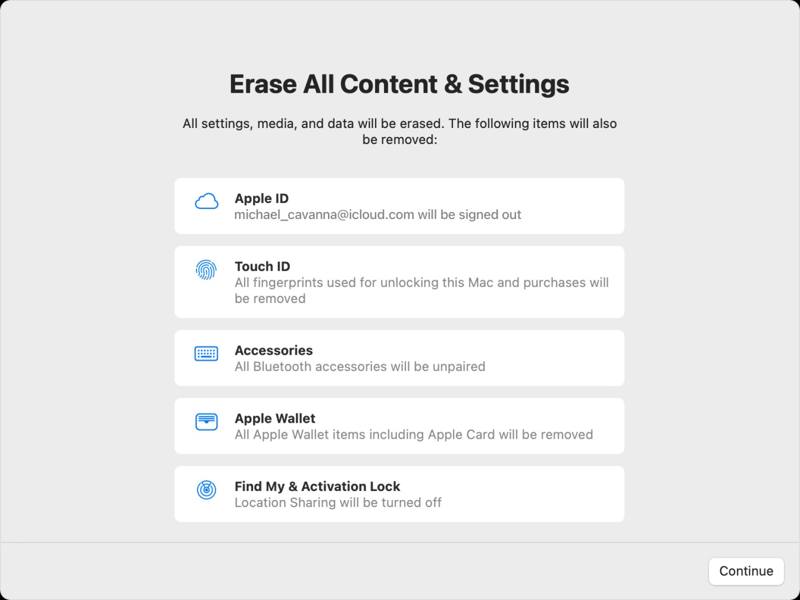
Étape 4 : Saisissez votre mot de passe Apple ID ou votre mot de passe administrateur Mac. Enfin, cliquez sur le bouton Effacer contenu et réglages bouton pour le confirmer.
Partie 5 : La méthode ultime pour réinitialiser un iPhone
Bien que la fonctionnalité intégrée vous permette d'effacer tout le contenu et les réglages de votre iPhone, elle nécessite vos identifiants Apple et le code d'accès de votre iPhone. Autrement dit, vous ne pouvez pas accéder à cette fonctionnalité si vous avez oublié votre mot de passe. De plus, vos données peuvent toujours être récupérées après la réinitialisation d'usine. Heureusement, Apeaksoft iPhone Eraser peut résoudre ce problème.
Meilleure méthode pour effacer un iPhone et effectuer une réinitialisation d'usine sur iOS
- Effacez tout le contenu et les paramètres de l'iPhone sans mot de passe.
- Utilisez une technologie avancée pour écraser votre appareil.
- Disponible pour tous les types de données sur iOS.
- Offrez des fonctionnalités bonus, comme la libération d'espace.
- Prend en charge une large gamme de modèles d'iPhone et d'iPad.
Téléchargement sécurisé
Téléchargement sécurisé

Comment réinitialiser et effacer tout le contenu et les paramètres de l'iPhone
Étape 1 : Connectez-vous à votre iPhone
Lancez le meilleur logiciel d'effacement de données pour iPhone une fois installé sur votre PC. Il existe une version pour Mac. Connectez ensuite votre iPhone au même PC avec un câble Lightning. Votre appareil sera détecté automatiquement.

Étape 2 : Sélectionnez un niveau
Rendez-vous dans la section Effacer toutes les données onglet sur la barre latérale gauche et vous verrez trois niveaux, Faible, Milieuet HautePlus le niveau est élevé, plus la récupération des données effacées est difficile. Choisissez un niveau adapté à vos besoins.

Étape 3 : Effacer l'iphone
Cliquez sur Start bouton, entrée 0000 dans la case et cliquez sur le effacer pour commencer à effacer tout le contenu et les réglages de votre iPhone. Cette fonctionnalité peut également désinstaller des applications sur iPhone.

Conclusion
Ce guide explique comment effacer tout le contenu et les paramètres sur MacBook, iPhone et iPad. Pour protéger vos données privées ou résoudre des problèmes logiciels, Apeaksoft iPhone Eraser est la meilleure option pour les utilisateurs iOS. Si vous avez d'autres questions à ce sujet, n'hésitez pas à laisser un message sous cet article.
Articles Relatifs
Si vous souhaitez transférer des applications d'un ancien iPhone vers un nouvel iPhone/iPad, lisez cet article. Vous découvrirez quatre méthodes éprouvées.
Dans ce guide, vous apprendrez comment transférer des contacts d'un iPhone à un appareil Android à partir de Samsung, HTC, Moto, Sony, Google, Huawei, Xiaomi, etc.
Si vous voulez savoir pourquoi iPhone ne lit pas de musique et comment résoudre ce problème, lisez ce message et découvrez les meilleures solutions pour le résoudre.
Vous voulez partager vos sonneries préférées sur un nouvel iPhone ? Obtenez les 5 façons gratuites ici de transférer des sonneries iPhone vers iPhone avec ou sans iTunes/ordinateur directement.

